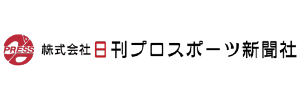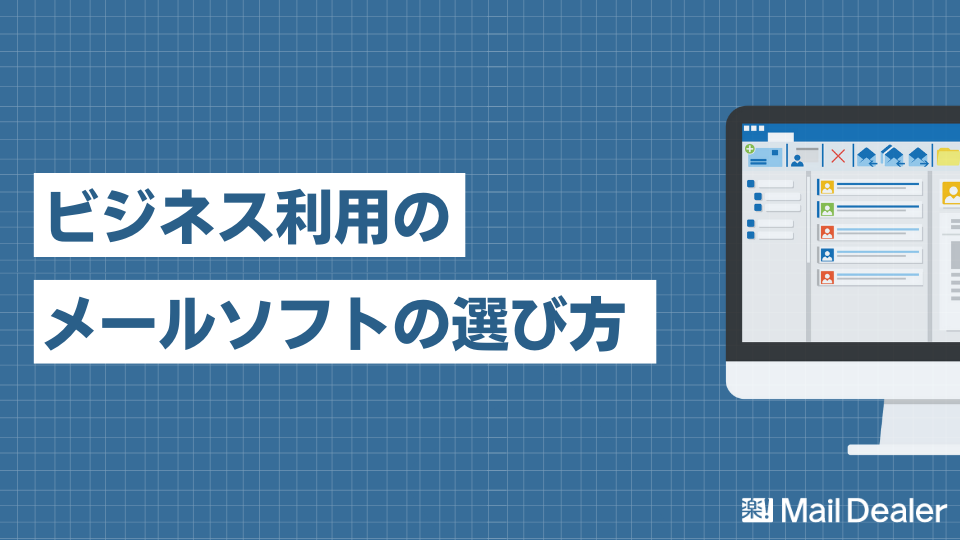
プライベート利用として無料のメールソフト(フリーメール)がよく使われていますが、ビジネスで利用する場合は “無料”と“有料”のどちらを選ぶべきなのでしょうか。
本記事ではメールソフト・Webメールの基本知識から、無料ソフトと有料ソフトの違い、オススメのメールソフトをご紹介します。
メールソフトとは
メールソフトとは、メールを使う上で基本的な機能を備えたソフトウェアのことを指します。「メーラー」「メールシステム」などとも呼ばれています。
テキストメールやHTMLメールの送受信、アドレス帳の管理などを行うことができます。その他、カレンダーやタスク管理などの機能が搭載されているものもあります。
メールソフトとWebメールの違い
メールソフト
「メールソフト」とは、端末にソフトウェアをインストールして使用するオンプレミス型のメールソフトのことを指します。代表的なメールソフトとして、OutlookやThunderbirdなどが挙げられます。
「メールソフト」は、ソフトウェアをインストールした端末でしか作業をすることができません。メールデータは端末自体に保存されるため、他の端末で確認することはできません。そのため、自宅や外出先でメール対応業務をするためには、インストールした端末を持ち歩いたり、メールを転送したりする必要があります。
また、受信済みメールの閲覧や新規メールの作成は、オフライン環境でも可能ですが、メールの送受信はオンライン環境に限られます。
Webメール
「Webメール」は、インターネットブラウザ上でメールを管理するクラウド型のメールソフトを指します。代表的なWebメールである「Gmail」や「Yahoo!メール」が挙げられます。
ブラウザ上にあるWebアプリケーションを利用するため、端末にソフトウェアをインストールする必要ありません。インターネット環境さえあれば、自宅のパソコンやスマートフォンなど、端末を問わず利用できます。
また、メールのストレージ容量に制限があるため、容量に達すると保護をしていない古いメールから自動で削除されてしまいます。
現在使用しているメールソフトの確認方法
自分が使用しているメールソフトの種類やバージョンを確認する方法は、OSによって異なります。ここではそれぞれの確認方法についてご紹介しますので、参考にしてみてください。
Windows8(8.1)
Windows8または8.1では、ホーム画面を右端から左へとスワイプして「一覧」の画面を表示させます。アプリケーションの検索画面からメールソフトの名称を入力して確認することが可能です。
Windows10
Windows10では、ホーム画面の左下にある「スタートボタン」→「すべてのプログラム」をクリックし、一覧表示からメールソフトを探します。利用中の「メール」のバージョンは、メール画面の下部にある「設定アイコン」をクリックすると画面右に表示される「バージョン情報」で確認可能です。
Mac OS
Mac OSのメールソフトを確認する場合は、まず「Dock」を開き、「Lunchpad」のアプリケーション一覧の中から「メール」をクリックします。その後画面の上部にある「メールタブ」から「メールについて」をクリックすると、バージョンが表示されます。
無料ソフトと有料ソフトの違い
無料のメールソフト
無料のメールソフトのメリットは、なんといっても「無料」で気軽に使える点です。
しかし、有料のソフトに比べて機能性が乏しいことが多いです。個人がプライベートで使う分には無料のソフトでも問題ありませんが、ビジネス利用の場合は、管理に手間がかかってしまう可能性があります。
特にカスタマーサポートなど、日々大量のメールを対応する必要がある業種では、無料のメールソフトはおすすめできません。
有料のメールソフト
有料のメールソフトは、ビジネス利用を想定しているものが多く、さまざまな機能が搭載されています。業種業態に応じてカスタマイズできる範囲も広く、自社の運用に最適なメール環境を整えることができるでしょう。
デメリットは、初期費用やランニングコストなどの費用がかかることです。しかし、ビジネスの規模に合わせたプランが数種類用意されていることも多く、煩雑なメール管理が改善されるため、コストパフォーマンスはいいといえます。
無料のメールソフト3選
Outlook
Outlookは、マイクロソフトが提供しているメールソフトです。Windowsに最初からインストールされているので、そのまま使っているユーザーが多いのも特徴です。
マイクロソフトのサービスと連携することができ、予定表と一緒にメールを管理することができます。また、会社にMicrosoft Exchange Serverが入っていれば、グループウェアとしても活用することができます。
Outlookはインストール型のメールソフトですが、WebメールのOutlook.comも提供されています。
Thunderbird
Thunderbirdは、Webブラウザ「Firefox」を開発しているMozillaが提供しているメールソフトです。学習型の迷惑メールフィルタリングやフィッシング詐欺アラームなどが搭載されており、メールのセキュリティ対策に力を入れているのが特徴です。
他のメールソフトからアドレスなどのデータを簡単に移行できる「インポート」機能や、GmailなどのWebメールを取り込む機能も備えています。そのため、複数のメールアドレスをThunderbirdで一元化して管理することができます。
Sylpheed
Sylpheedは、オープンソースで開発されたシンプルかつ高機能なメールソフトです。「メールフォルダのツリー」「メール一覧」「メールのプレビュー」という標準的な3ペインのインターフェイスを持っています。
Sylpheedの最大の特徴は、受信メール1通を1つのファイルとして保存していることです。もしパソコンのハードディスクにトラブルが生じてファイルが破損したり、誤ってファイルを削除したりしたときでも、すべてのメールがなくなるといった事態を防ぐことができます。
無料のWebメール3選
Gmail
Gmailは、Googleが提供しているWebメールです。Googleアカウントでログインすれば、パソコンやスマートフォン、タブレットなどにインストールしたGmailと同期して使うことができます。
また、Googleの他システムと連携することができるため、Gmail上から無料のWeb会議ツールであるGoogle Meet(グーグルミート)を立ち上げることができます。
Yahoo!
Yahoo!のアカウントを持っていれば誰でも無料で利用できます。迷惑メールフィルターやなりすまし拒否といった安全対策も充実しており、有料オプションではさらに高度なセキュリティプランを追加することも可能です。
さらに背景や色、文字サイズなども使い勝手に合わせて柔軟にカスタマイズできる点が特徴です。
Spark
「Spark」は、iPhoneやiPad、Mac、Android で利用できる無料のメールアプリケーションです。受信・送信速度が非常に速く、iPhone・iPad・Mac間でアカウント連携できるため、特に複数のApple製品を使用している方におすすめです。
ビジネス利用には無料と有料どちらがいい?
先述の通り、個人で利用する場合は無料のソフトでも、問題なく使えることができるでしょう。しかし、ビジネスで利用する場合は、有料のメールソフトをおすすめします。ここでは、その理由について詳しくご紹介します。
セキュリティ対策レベル
無料のメールソフトにもある程度のセキュリティ対策は行われてはいますが、機密情報を扱うビジネス利用には不十分です。
ビジネス利用には、フィルタリング機能やバックアップ機能だけでなく、送信キャンセルなどの誤送信防止機能など、セキュリティ対策レベルの高いメールソフトを選びましょう。
ストレージ容量
無料ソフトは、ストレージ容量に制限を設けています。それでも10GB~15GBほどの容量があれば、個人利用では問題ないでしょう。
しかし、ビジネス場面では毎日数百件のメールを受信することも珍しくありません。そのため、無料ソフトのストレージ容量ではすぐにいっぱいになってしまいます。
有料ソフトは、ビジネスでの利用を想定した大容量のストレージを備えています。
広告表示
無料のメールソフトでは、画面にバナー広告やポップアップ広告が表示されます。
この広告は、有料のメールソフトには表示されません。些細なことに感じるかもしれませんが、少しでも快適に使えるソフトを選ぶのがおすすめです。
メールソフトを選ぶ前の準備
目的・用途・体制を明確化する
まずは、メールソフトを導入する目的・用途を明確にしておくことが必要です。
問い合わせフォームに届くメールを管理したい、複数人でメール業務を分担したい、外出先からもメール対応がしたいなど、目的・用途・体制によってメールソフトに必要な機能が異なります。実際にメール対応を行う社員の声を集めましょう。
セキュリティ対策を確認する
ウイルスメールやスパムメールを自動で迷惑メールフォルダに振り分ける機能の精度や、脆弱性対策のアップデート頻度など、自社にとって必要なセキュリティ対策を確認しておきましょう。
保存容量を確認する
ビジネスにおいて、「ストレージ容量が一杯でメールが受け取れない」といった事態はあってはならないことです。そのため、事前に自社で扱うメールの通数を把握し、必要な容量を把握しておくことが重要です。
社員数の増加や事業の拡大などのタイミングで、容量を増加できるかも必ず確認しましょう。
ビジネス利用なら「メールディーラー」
メールディーラーとは

株式会社ラクスの提供する「メールディーラー」は、チームで分担してメール対応を行う業務に特化したクラウド型メール共有システムです。企業の代表アドレスの管理や、ECサイトの問い合わせ対応、カスタマーサポートなど、幅広い分野で利用されています。メールの対応進捗状況をリアルタイムでチーム全体に共有できるため、対応漏れや遅れを防止に役立ちます。
ここではメールディーラーの機能の一部をご紹介します。
ステータス管理機能
メールディーラーでは、メールの対応状況に応じて自動でタブごとに振り分けられるため、今どんな状態で次に何をすべきか一目で分かります。
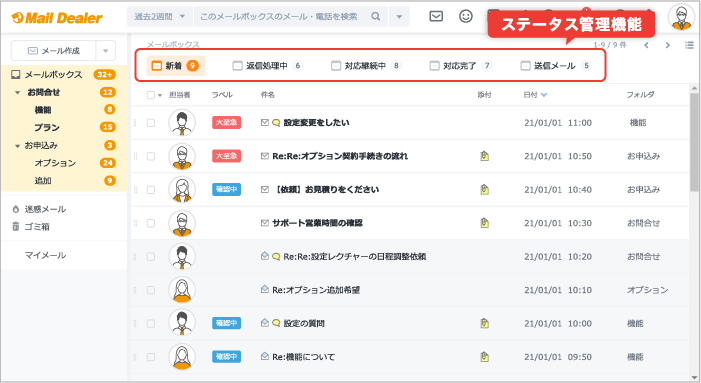
「新着」フォルダにあるメールに対し、誰かが返信作業を始めると「返信処理中」フォルダに移動し、返信が完了したメールは「対応完了」フォルダへ移動します。
さらに「返信処理中」フォルダにあるメールはロックがかかり、「○○さんが返信対応中です」と警告メッセージが表示され、返信ボタンが非表示となるため、重複対応を防ぐことができます。
安心のセキュリティ対策
メールディーラーのアクセスはすべてSSL経由で行われています。SSLはインターネット上のデータを暗号化する仕組みで、データの漏洩を防止します。さらに定期的に脆弱性診断を行うことで、サイバー攻撃による被害を防ぎます。
また、メールディーラーのサーバーは、すべて国内のデータセンターにあります。このデータセンターは震度7レベルの地震や火災にも耐えられるため、万が一の際にも安心です。代替機器も用意されているので、機器が故障した際にも迅速に復旧可能です。
まとめ
無料のメールソフトは費用をかからないため、手軽に使い始めることができます。しかし、ビジネス利用においては機能面やセキュリティ面で不安が残ります。
ビジネス利用には、ビジネス利用のために開発されたメールソフトがおすすめです。まずは、自社に必要な機能を整理し、網羅しているメールソフトを探しましょう。
本記事でご紹介したメールディーラーは無料で資料請求・トライアルが可能です。お気軽にお問い合わせください。
▼メールディーラーへの無料資料請求はこちら
https://www.maildealer.jp/inquiry/
※本サイトに掲載されている情報は、株式会社ラクス(以下「当社」といいます)または協力会社が独自に調査したものであり、当社はその内容の正確性や完全性を保証するものではありません。